Wyłączenie programu antywirusowego Microsoft Defender w systemie Windows 11 może być konieczne w różnych sytuacjach, na przykład podczas instalacji nowego oprogramowania lub rozwiązywania problemów. Istnieje kilka metod, które pozwalają na tymczasowe lub trwałe wyłączenie tej ochrony. Warto jednak pamiętać, że dezaktywacja wbudowanego antywirusa zwiększa ryzyko naruszenia bezpieczeństwa systemu, dlatego ważne jest, aby podejść do tego z rozwagą.
W poniższym artykule przedstawimy proste kroki do tymczasowego i trwałego wyłączenia Microsoft Defender, a także omówimy potencjalne zagrożenia związane z brakiem ochrony antywirusowej. Dodatkowo, podpowiemy, jakie działania warto podjąć po dezaktywowaniu programu, aby zminimalizować ryzyko ataków.
Najważniejsze informacje:
- Można tymczasowo wyłączyć Microsoft Defender przez ustawienia systemowe.
- Dla trwałego wyłączenia zaleca się edycję zasad grupy lub modyfikację rejestru systemowego.
- Dezaktywacja ochrony antywirusowej zwiększa ryzyko ataków i wirusów.
- Po wyłączeniu Defendera warto skonfigurować dodatkowe ustawienia zabezpieczeń.
- Alternatywne oprogramowanie antywirusowe może zapewnić lepszą ochronę w przypadku wyłączenia Defendera.
Jak tymczasowo wyłączyć Microsoft Defender w Windows 11 dla łatwiejszej konfiguracji
W niektórych sytuacjach konieczne może być tymczasowe wyłączenie Microsoft Defender w systemie Windows 11. Takie działanie może być przydatne podczas instalacji określonego oprogramowania lub rozwiązywania problemów z systemem. Dzięki temu użytkownicy mogą uniknąć niepotrzebnych zakłóceń, które mogą wystąpić, gdy program antywirusowy blokuje instalację lub działanie aplikacji.Aby tymczasowo wyłączyć ochronę, wystarczy przejść do ustawień systemowych. Proces ten jest prosty i nie wymaga zaawansowanej wiedzy technicznej. Warto jednak pamiętać, że po zakończeniu działań, które wymagały wyłączenia, należy ponownie aktywować ochronę, aby zapewnić bezpieczeństwo swojego systemu.
Prosta metoda na tymczasowe wyłączenie ochrony w czasie rzeczywistym
Aby tymczasowo wyłączyć ochronę w czasie rzeczywistym w Microsoft Defender, należy wykonać kilka prostych kroków. Najpierw otwórz Ustawienia, a następnie przejdź do sekcji Aktualizacja i zabezpieczenia. Wybierz Zabezpieczenia systemu Windows, a następnie kliknij na Ochrona przed wirusami i zagrożeniami. W sekcji Zarządzaj ustawieniami znajdziesz opcję Ochrony w czasie rzeczywistym. Wystarczy, że zmienisz to ustawienie na Wyłączone.
- Instalacja nowego oprogramowania, które może być blokowane przez Defendera.
- Rozwiązywanie problemów z aplikacjami, które nie działają poprawnie z włączoną ochroną.
- Testowanie oprogramowania, które może być fałszywie oznaczone jako zagrożenie.
Jak przywrócić ochronę po zakończeniu działań wymagających wyłączenia
Aby przywrócić ochronę Microsoft Defender po tymczasowym wyłączeniu, należy wykonać kilka prostych kroków. Pierwszym krokiem jest ponowne otwarcie sekcji Zabezpieczenia systemu Windows w Ustawieniach. Następnie przejdź do Ochrony przed wirusami i zagrożeniami, gdzie znajdziesz opcję Zarządzaj ustawieniami. W tej sekcji zmień ustawienie Ochrony w czasie rzeczywistym na Włączone.
Po włączeniu ochrony, Microsoft Defender automatycznie wznowi monitorowanie systemu w poszukiwaniu zagrożeń. Upewnij się, że wszystkie ustawienia są poprawnie skonfigurowane, aby zapewnić maksymalną ochronę. Pamiętaj, że regularne włączanie ochrony jest kluczowe dla bezpieczeństwa Twojego systemu.
Jak trwale wyłączyć Microsoft Defender w Windows 11 bez ryzyka
Jeśli potrzebujesz trwale wyłączyć Microsoft Defender, istnieje kilka metod, które można zastosować. Najpopularniejsze z nich to edycja lokalnych zasad grupy oraz modyfikacja rejestru systemowego. Obie metody wymagają jednak pewnej ostrożności, ponieważ niewłaściwe zmiany mogą wpłynąć na stabilność systemu. Dlatego zawsze warto wykonać kopię zapasową przed dokonaniem jakichkolwiek zmian.
Edytor lokalnych zasad grupy pozwala na łatwe wyłączenie ochrony, a zmiany są stosunkowo proste do przeprowadzenia. Z drugiej strony, modyfikacja rejestru to bardziej zaawansowana opcja, która daje większą kontrolę, ale wymaga większej ostrożności. W obu przypadkach warto być świadomym potencjalnych zagrożeń związanych z brakiem aktywnej ochrony antywirusowej.
| Metoda | Opis | Zalety | Wady |
| Edycja zasad grupy | Umożliwia szybkie wyłączenie Defendera. | Łatwość użycia, brak ryzyka uszkodzenia systemu. | Nie daje pełnej kontroli nad ustawieniami. |
| Modyfikacja rejestru | Umożliwia dokładne wyłączenie Defendera. | Pełna kontrola nad ustawieniami. | Wysokie ryzyko uszkodzenia systemu. |
Edycja lokalnych zasad grupy w celu trwałego wyłączenia ochrony
Aby trwale wyłączyć Microsoft Defender za pomocą Edytora lokalnych zasad grupy, należy najpierw uruchomić to narzędzie. W tym celu naciśnij kombinację klawiszy Windows + R, a następnie wpisz gpedit.msc i naciśnij Enter. Po otwarciu Edytora przejdź do sekcji Konfiguracja komputera, a następnie Szablony administracyjne i Składniki systemu Windows. Znajdź opcję Program antywirusowy Microsoft Defender, kliknij na nią dwukrotnie, a następnie wybierz Włączone, aby dezaktywować program.Po zastosowaniu zmian warto również wyłączyć dodatkowe usługi związane z Defenderem, takie jak usługa anty-malware oraz zadania harmonogramu, aby zapobiec automatycznemu uruchamianiu programu. Pamiętaj, że modyfikacja lokalnych zasad grupy wymaga uprawnień administratora, więc upewnij się, że masz odpowiednie uprawnienia przed przystąpieniem do tych kroków.
Modyfikacja rejestru systemowego dla całkowitego wyłączenia Defendera
Inną metodą na trwałe wyłączenie Microsoft Defendera jest modyfikacja rejestru systemowego. Aby to zrobić, otwórz Edytor rejestru, wpisując regedit w oknie uruchamiania (Windows + R). Następnie przejdź do klucza HKEY_LOCAL_MACHINE\SOFTWARE\Policies\Microsoft\Windows Defender. W tym miejscu musisz utworzyć nowe parametry DWORD (32 bity) o nazwach DisableAntiVirus, DisableAntiSpyware i ServiceStartStates, przypisując im wartość 1.
Po zapisaniu zmian i ponownym uruchomieniu komputera, Microsoft Defender zostanie całkowicie wyłączony. Należy jednak pamiętać, że modyfikacja rejestru niesie ze sobą ryzyko, ponieważ niewłaściwe zmiany mogą prowadzić do problemów z systemem. Dlatego zawsze warto wykonać kopię zapasową rejestru przed wprowadzeniem jakichkolwiek zmian.
Czytaj więcej: Jaki antywirus na komputer: wybierz najlepszą ochronę dla siebie
Potencjalne zagrożenia związane z wyłączeniem antywirusa Windows 11
Wyłączenie Microsoft Defender w systemie Windows 11 niesie ze sobą szereg potencjalnych zagrożeń. Przede wszystkim, brak aktywnej ochrony antywirusowej sprawia, że komputer staje się bardziej podatny na różne rodzaje zagrożeń, w tym wirusy, złośliwe oprogramowanie i ataki hakerskie. Użytkownicy mogą nieświadomie pobierać i instalować złośliwe oprogramowanie, które może uszkodzić system lub prowadzić do utraty danych. Dlatego tak ważne jest, aby być świadomym ryzyk związanych z dezaktywacją wbudowanego oprogramowania zabezpieczającego.
Innym istotnym zagrożeniem jest możliwość wycieku danych osobowych. Bez ochrony antywirusowej, hakerzy mogą łatwiej uzyskać dostęp do wrażliwych informacji, takich jak hasła, dane bankowe czy dane osobowe. Ponadto, system bez aktywnej ochrony może stać się częścią botnetu, co oznacza, że może być wykorzystywany do przeprowadzania ataków na inne komputery. Dlatego przed podjęciem decyzji o wyłączeniu programu antywirusowego, warto rozważyć wszystkie potencjalne konsekwencje.
- Wzrost ryzyka infekcji wirusami i złośliwym oprogramowaniem.
- Możliwość kradzieży danych osobowych i finansowych.
- Utrata kontroli nad systemem, który może być wykorzystywany do ataków DDoS.
- Problemy z wydajnością systemu z powodu niekontrolowanych procesów w tle.
Jakie są ryzyka bezpieczeństwa przy wyłączonym programie antywirusowym
Główne ryzyka bezpieczeństwa związane z wyłączeniem programu antywirusowego obejmują zwiększoną podatność na ataki złośliwego oprogramowania. Użytkownicy mogą napotkać różne zagrożenia, takie jak ransomware, które mogą zaszyfrować dane i zażądać okupu za ich odblokowanie. Dodatkowo, brak ochrony antywirusowej sprawia, że system staje się łatwym celem dla hakerów, którzy mogą wykorzystać luki w zabezpieczeniach do uzyskania dostępu do poufnych informacji. Warto także pamiętać, że programy szpiegujące mogą monitorować aktywność użytkownika i kradnąć dane bez jego wiedzy.
Dlaczego warto rozważyć alternatywne oprogramowanie zabezpieczające
Rozważenie alternatywnego oprogramowania zabezpieczającego może przynieść wiele korzyści, zwłaszcza w przypadku, gdy Microsoft Defender nie spełnia oczekiwań użytkownika. Wiele programów antywirusowych oferuje zaawansowane funkcje, takie jak lepsza ochrona przed złośliwym oprogramowaniem, filtry antyphishingowe oraz bardziej zaawansowane opcje zapory sieciowej. Dodatkowo, niektóre z tych programów mają mniejsze zużycie zasobów systemowych, co może poprawić wydajność komputera. Warto również zauważyć, że wiele alternatywnych rozwiązań oferuje regularne aktualizacje, co zwiększa poziom ochrony przed nowymi zagrożeniami.| Nazwa oprogramowania | Funkcje | Cena (roczna subskrypcja) |
| Norton 360 | Ochrona w czasie rzeczywistym, VPN, menedżer haseł | 299 zł |
| Bitdefender Antivirus Plus | Ochrona przed wirusami, zapora, ochrona prywatności | 239 zł |
| Kaspersky Internet Security | Ochrona przed złośliwym oprogramowaniem, filtry antyphishingowe | 249 zł |
| McAfee Total Protection | Ochrona w czasie rzeczywistym, menedżer haseł, szyfrowanie plików | 199 zł |
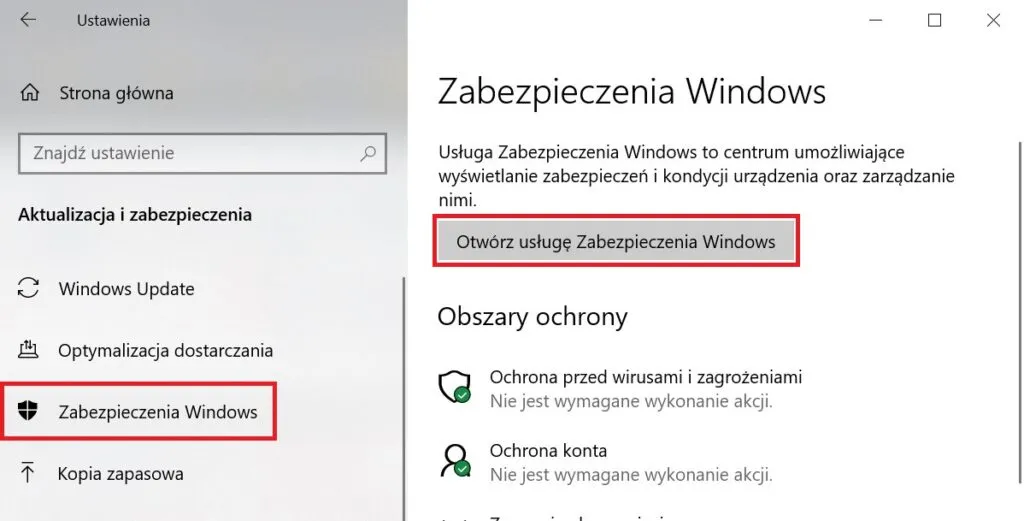
Jakie kroki podjąć po wyłączeniu Microsoft Defender dla bezpieczeństwa
Po wyłączeniu Microsoft Defender, ważne jest, aby podjąć odpowiednie kroki w celu zapewnienia bezpieczeństwa systemu. Po pierwsze, warto skonfigurować dodatkowe ustawienia zabezpieczeń, takie jak zapora sieciowa, aby kontrolować ruch przychodzący i wychodzący. Można również rozważyć zainstalowanie innego oprogramowania antywirusowego, które będzie monitorować system w czasie rzeczywistym. Upewnij się, że system operacyjny oraz wszystkie aplikacje są aktualne, co pomoże w ochronie przed znanymi lukami bezpieczeństwa.
Regularne monitorowanie systemu jest kluczowe. Użytkownicy powinni być czujni na wszelkie nietypowe zachowania, takie jak spowolnienie działania komputera czy nieznane aplikacje uruchamiające się w tle. Warto również korzystać z narzędzi do skanowania systemu, aby wykrywać ewentualne zagrożenia. Pamiętaj, że ochrona systemu to proces ciągły, który wymaga regularnych działań i aktualizacji.
Ustawienia zabezpieczeń, które warto skonfigurować po wyłączeniu
Po wyłączeniu Microsoft Defender, należy skonfigurować kilka kluczowych ustawień zabezpieczeń. Przede wszystkim, upewnij się, że zapora sieciowa jest włączona, aby kontrolować dostęp do sieci. Dodatkowo, warto rozważyć włączenie funkcji ochrony przed nieautoryzowanym dostępem do plików oraz korzystanie z szyfrowania danych. Regularne aktualizacje systemu operacyjnego oraz aplikacji są również niezbędne, aby zabezpieczyć komputer przed nowymi zagrożeniami. Użytkownicy powinni również rozważyć korzystanie z menedżera haseł, aby lepiej zarządzać swoimi danymi logowania i zwiększyć bezpieczeństwo kont online.
Jak monitorować system po dezaktywowaniu ochrony antywirusowej
Aby skutecznie monitorować system po dezaktywowaniu ochrony antywirusowej, warto skorzystać z narzędzi do analizy i skanowania. Programy takie jak Malwarebytes czy AdwCleaner mogą pomóc w identyfikacji złośliwego oprogramowania i potencjalnych zagrożeń. Regularne skanowanie systemu oraz kontrolowanie aktywności sieciowej pozwala na wczesne wykrycie problemów. Użytkownicy powinni również być czujni na wszelkie nietypowe zachowania, które mogą wskazywać na obecność wirusów lub innego złośliwego oprogramowania.
Jak zintegrować wielowarstwową ochronę w systemie Windows 11
W obliczu rosnących zagrożeń w sieci, warto rozważyć integrację wielowarstwowej ochrony w systemie Windows 11, co pozwala na stworzenie bardziej kompleksowej strategii zabezpieczeń. Oprócz tradycyjnego oprogramowania antywirusowego, warto wprowadzić dodatkowe warstwy ochrony, takie jak zapory sieciowe, oprogramowanie do skanowania złośliwego oprogramowania oraz narzędzia do monitorowania sieci. Takie podejście nie tylko zwiększa bezpieczeństwo, ale również pozwala na szybsze wykrywanie i neutralizowanie zagrożeń.
Przykładowo, można zainstalować oprogramowanie do wykrywania intruzów (IDS), które monitoruje ruch w sieci i wykrywa nietypowe działania, mogące wskazywać na atak. Dodatkowo, zastosowanie rozwiązań chmurowych do analizy zagrożeń, takich jak analiza behawioralna, może dostarczyć cennych informacji na temat potencjalnych ataków, zanim one wystąpią. Współczesne metody zabezpieczeń wymagają elastyczności i adaptacji do zmieniającego się krajobrazu zagrożeń, dlatego warto inwestować w nowoczesne technologie, które mogą w znaczący sposób podnieść poziom ochrony systemu.
